目次
はじめに
SUZURIのダウンロードアイテムの中で、人気カテゴリの1つが「壁紙」です。イラストレーターを中心に、多くの方が続々と壁紙の販売をスタートしています。
この記事では、「SUZURIで壁紙を販売してみたいけど、何から始めたら良いかわからない」という方向けに、壁紙作成の基本情報や販売のコツなどを紹介していきます。
SUZURIで壁紙を販売するメリット
SUZURIで壁紙を販売するメリットは、大きく3つ。
1. スマホケースとデザインを合わせて販売することができる
SUZURIでは、スマホケースの販売も行っています。そのため、スマホケースと壁紙のデザインをそろえて販売することができます。
スマホケースと壁紙を思わずセットで買いたくなるデザインを作成することで、新しい形のグッズ展開が可能に。
参考 スマホケースも壁紙も、まるごとコーディネートSUZURI
2. 販売手数料が安い!
SUZURIでダウンロードアイテムを販売する場合、販売手数料は販売金額の5.6% + 22円。
たとえば1,000円のアイテムを販売する場合、販売手数料はたったの78円。922円が自分のトリブン(利益)となります!
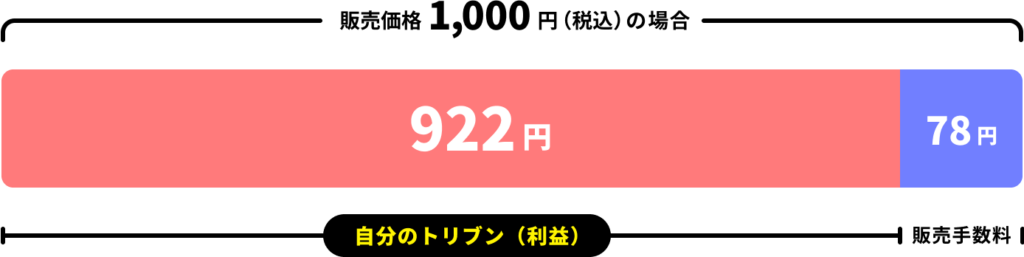
3. グッズ販売で活かせなかったデザインも、壁紙として販売できる!
「このデザイン、かわいいいけどTシャツには向かないかもしれない」
「せっかく描いたイラストを有効活用できないかな……?」
多くのグッズ製作者に、そんな経験があるはず。
壁紙であれば、イラストそのものがコンテンツとなるので、グッズ販売で活かせなかったデザインを壁紙として販売するのもオススメです!
壁紙を価格相場は200円〜
2023年8月現在、壁紙の販売価格の相場は以下の通りです。:
| 平均販売価格 | 592円 |
| 中央値 | 200円 |
SNS上で壁紙を無料配布する人も多いため、自分のデザインを有料で販売するべきかどうか悩む方も多くいらっしゃいます。ですが実は、 SUZURI で出品されている壁紙のうち、約9割が有料にて販売されているんです!
SUZURIのクリエイターには、SNSで無料配布するアイテムと、SUZURIで販売するアイテムとを使い分けている方もいらっしゃいます。
もちろん、販売金額を0円で設定することも可能なので、まずは無料ダウンロードのアイテムから、気軽に始めることもできます。
スマホ壁紙を作成するときのコツ
SUZURIで壁紙を出品する際の推奨サイズやアスペクト比、サムネイル画像の作成方法について説明していきます。
アスペクト比は、国内でもっとも多く使われているiPhoneに合わせて「19.5 : 9」に設定するのがおすすめです。(iPhone9以前のiPhoneや、Androidの一部の端末では「16 : 9」の場合もあります)
端末の画面サイズは機種によってそれぞれ異なるため、なるべく大きなサイズに合わせておくと安心です。ちなみに現時点での最新機種iPhone14ProMaxの場合、推奨サイズは2796 x 1290とされています。
なお、筆者はPixel7を使用していますが、サイズ2778 × 1284、アスペクト比「19.5 : 9」の壁紙を購入したところ、全く問題なく壁紙として使用できました。
iPhoneのサイズ・アスペクト比一覧
| 機種 | 壁紙サイズ(px) | アスペクト比 |
|---|---|---|
| iPhone 14 Pro Max | 2778 × 1284 | 19.5:9 |
| iPhone 14 Pro | 2532 × 1170 | 19.5:9 |
| iPhone 14 Plus | 2778 × 1284 | 19.5:9 |
| iPhone 14 | 2532 × 1170 | 19.5:9 |
| iPhone13 Pro Max | 2778 x 1284 | 19.5:9 |
| iPhone13 Pro | 2532 x 1170 | 19.5:9 |
| iPhone13 mini | 2340 x 1080 | 19.5:9 |
| iPhone13 | 2532 x 1170 | 19.5:9 |
| iPhone12 Pro Max | 2778 x 1284 | 19.5:9 |
| iPhone12 Pro | 2532 x 1170 | 19.5:9 |
| iPhone12 mini | 2340 x 1080 | 19.5:9 |
| iPhone12 | 2532 x 1170 | 19.5:9 |
| iPhone SE(第2世代) | 1334 x 750 | 16:9 |
| iPhone 11 Pro Max | 2688 x 1242 | 19.5:9 |
| iPhone 11 Pro | 2436 x 1125 | 19.5:9 |
| iPhone 11 | 1792 x 828 | 19.5:9 |
| iPhone XS MAX | 2688 x 1242 | 19.5:9 |
| iPhone XS | 2436 x 1125 | 19.5:9 |
| iPhone XR | 1792 x 828 | 19.5:9 |
| iPhone X | 2436 x 1125 | 19.5:9 |
| iPhone 8 Plus | 1920 x 1080 | 16:9 |
| iPhone 8 | 1334 x 750 | 16:9 |
| iPhone 7 Plus | 1920 x 1080 | 16:9 |
| iPhone 7 | 1334 x 750 | 16:9 |
| iPhone 6s Plus | 1920 x 1080 | 16:9 |
| iPhone 6s | 1334 x 750 | 16:9 |
| iPhone 6 Plus | 1920 x 1080 | 16:9 |
| iPhone 6 | 1334 x 750 | 16:9 |
Android(Pixel)のサイズ・アスペクト比一覧
※ Androidは、さまざまな種類があるので一旦代表的なシリーズとしてPixelシリーズのサイズとアスペクト比をご紹介いたします。
| 機種名 | 壁紙サイズ(px) | アスペクト比 |
|---|---|---|
| Pixel 7a | 1080 x 2400 | 20:9 |
| Pixel 7 Pro | 1440 x 3120 | 19:9 |
| Pixel 7 | 1080 x 2400 | 20:9 |
| Pixel 6a | 1080 x 2400 | 20:9 |
| Pixel 5a | 1080 x 2400 | 20:9 |
| Pixel 6Pro | 1440 x 3120 | 19.5:9 |
| Pixel 6 | 1080 x 2400 | 20:9 |
| Pixel 4a | 1080 x 2340 | 19.5:9 |
| Pixel 5 | 1080 x 2340 | 19.5:9 |
| Pixel 4a (5G) | 1080 x 2340 | 19.5:9 |
世界観が伝わるサムネイル画像は、ずらりと並んだ一覧表示の中でも目に留まりやすく、販売にも繋がる傾向にあります。そのため、壁紙に設定したときのイメージがしやすかったり、作品の世界観が伝わるサムネイルを設定することをおすすめします。
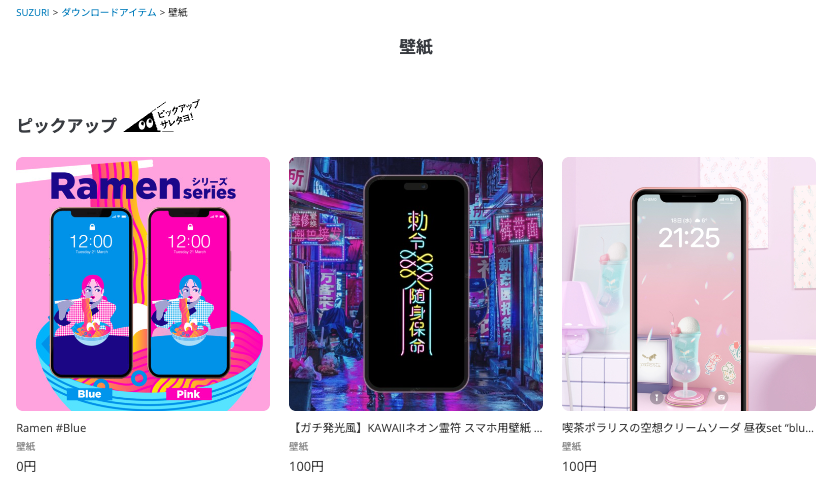
しかし、自分で合成画像を作成するのは難しいと感じる方もいることでしょう。
その場合は、外部サービスである「Canva」の「SmartMockups」という機能がおすすめ。画像をテンプレートの上にドラッグ&ドロップするだけで、簡単に合成画像が作成できる、とても便利な機能です。
無料版のテンプレートも複数ありますし、さらにこだわりたい場合は有料のテンプレートもあります。スマホアプリからも編集ができ、パソコンいらずで簡単に魅力的なサムネイル画像を作成することができます。

SUZURIの公式ショップでは、イラストや写真に重ねて使えるカレンダー素材を随時配布しています。
商業利用もOKなので、こちらの素材を利用して作った壁紙はSUZURIにて販売可能です。
どなたでも無料でダウンロードできるので、ぜひご活用ください!
https://suzuri.jp/surisurikun/digital_products/36477
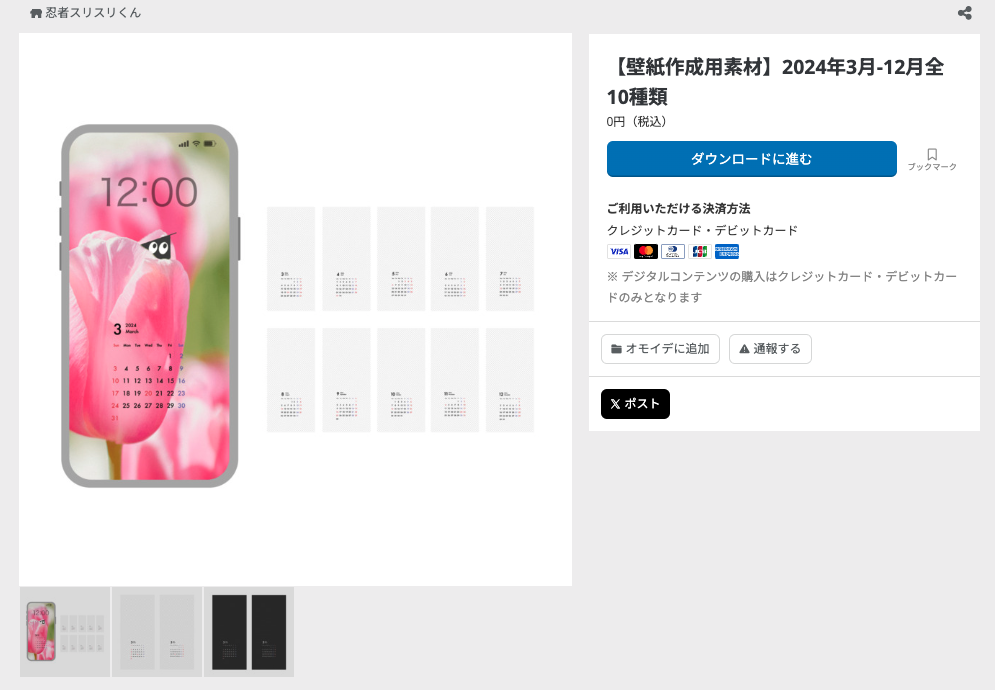
まとめ
今回の記事では、SUZURIで壁紙を販売するメリットや、作成のコツをまとめました。既存のグッズとデザインを合わせたり、サムネイルを工夫したりと、さらに創造の幅が広がるのが、ダウンロードアイテム販売の魅力です。
0円から出品できるので、まずは気軽に登録してみてくださいね。






